보고서
홈 화면 > 프로젝트 선택 > 통계/보고서 > 보고서
화면 위에 보고서에서 버튼을 클릭하면 일간, 주간, 월간으로 분류된 각종 분석 보고서를 확인할 수 있습니다. 원하는 보고서 양식을 선택한 다음 조회하길 원하는 날짜와 시간, 필터 옵션을 설정하세요.
버튼을 선택하면 선택한 보고서를 확인할 수 있습니다.
보고서는 개별 프로젝트에 대해 서비스 이용 현황과 장애 발생 기록을 보고하는 문서입니다. 서비스 모니터링 담당자는 보고서를 통해 관련 부서 담당자들과 현황을 공유합니다.
모니터링 데이터 분석은 서비스의 개선 방향을 정하는 지표가 되기 때문에 중요합니다. 하지만 여러 대시보드의 데이터를 취합해서 문서화하는 일은 번거롭습니다.
와탭의 보고서 메뉴는 보고서 작성 업무 자동화를 지원합니다. 매주 보고서를 작성해야 하는 일, 정해진 시간에 보고서를 공유하는 일, 여러 가지 서식을 관리하는 일 모두 보고서 메뉴에서 할 수 있습니다.
보고서를 다운로드하거나 인쇄 또는 메일 발송 예약을 원하면 해당 버튼을 클릭하세요. 다운로드는 html 형식으로 가능합니다.
보고서의 종류
기본 보고서는 대기업, 공공기관 및 IT 서비스 기업에서 실제로 사용하고 있는 양식입니다. 원하는 양식이 있으면 support@whatap.io로 요청해 주세요. 요청하신 보고서는 통계/보고서 > 보고서 목록에 추가됩니다.
메일 발송 예약
정기적으로 보고서를 email로 받고 싶다면 보고서 메일 발송 예약을 선택하세요. 출근 직후 수행하던 여러 가지 서비스 점검 절차를 메일 확인으로 대체할 수 있습니다.
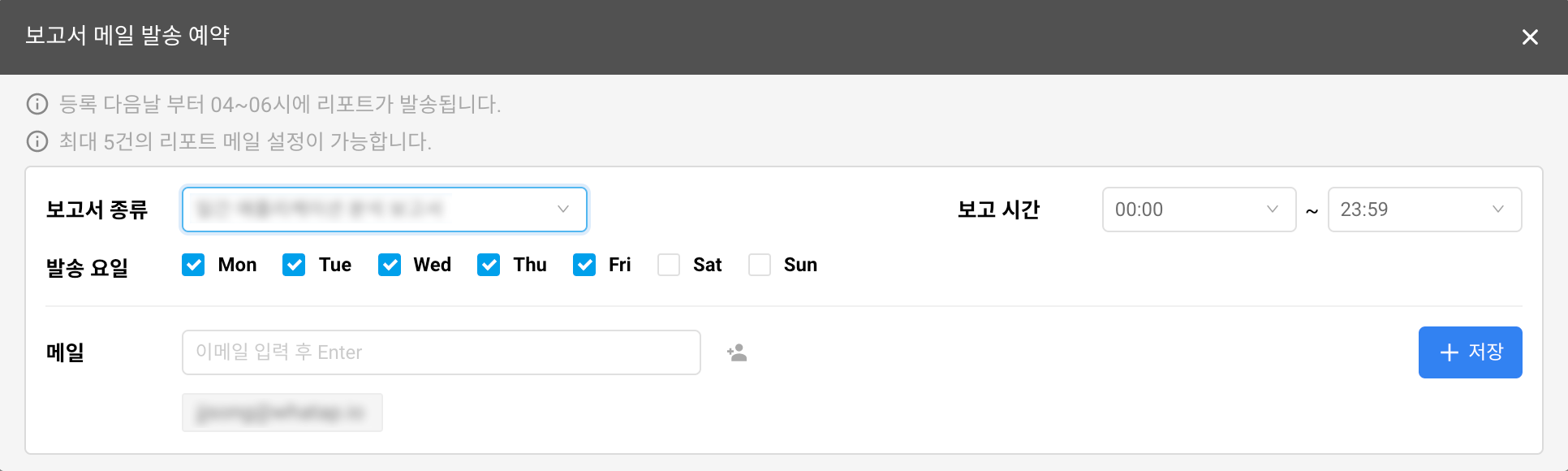
일간 DB 보고서
일간 데이터베이스 보고서는 하루 동안의 데이터베이스 성능을 수치와 차트로 확인할 수 있는 보고서입니다. 보고서 생성 시 필요에 따라 시작일, 시작 시간, 종료 시간을 설정할 수 있으며 특정 인스턴스만 따로 선택하여 조회 할 수 있습니다. 전체 선택 시 모든 인스턴스를 한 번에 조회합니다.
성능추이차트
데이터베이스 인스턴스별로 지표 차트를 확인할 수 있습니다. 각 지표의 최대값에 대해서는 원형으로 표시하며, 최대값이 발생한 시간을 함께 표시합니다.
-
차트로 그려지는 지표는 Config 설정에 따라 다를 수 있습니다.
-
각 차트의 오른쪽 위에 CSV 버튼을 이용하여 데이터를 엑셀 파일로 다운로드 할 수 있습니다.
SQL TOP 10
조회 기간에 전체 또는 선택한 인스턴스가 수행한 SQL 쿼리 통계를 확인할 수 있습니다. 쿼리 수행 시간의 최대값을 기준으로 내림차순 정렬하여 상위 10개 항목만을 조회합니다.
주간 DB 보고서
주간 데이터베이스 보고서는 일주일간 데이터베이스 성능을 수치와 차트로 확인할 수 있는 보고서입니다. 시작일을 직접 설정할 수 있으며 조회 당일 기준 7일 전부터 조회 가능합니다.
성능추이차트
데이터베이스 인스턴스별로 주간 지표를 수치 및 차트로 비교해 볼 수 있습니다. 조회 기간에 최대값은 원형으로 표시하며 해당 수치가 발생한 시간을 함께 표시합니다.
-
차트로 그려지는 지표는 Config 설정에 따라 다를 수 있습니다.
-
각 차트의 오른쪽 위에 CSV 버튼을 이용하여 데이터를 엑셀 파일로 다운로드 할 수 있습니다.
SQL TOP 10
조회 기간에 전체 또는 선택한 인스턴스가 수행한 SQL 쿼리 통계를 확인할 수 있습니다. 쿼리 수행시간의 최대값(elapse max)을 기준으로 내림차순 정렬하여 상위 10개 항목만을 조회합니다.
월간 DB 보고서
한 달 동안의 데이터베이스 성능을 수치와 차트로 확인할 수 있는 보고서입니다. 시작일을 설정할 수 있고, 시작일로부터 30일까지 조회할 수 있습니다. 한달 간의 각 지표별 변화량을 인스턴스 별로 확인할 수 있으며, 조회 기간 동안 수행한 상위 10개 항목의 SQL 쿼리 통계도 확인할 수 있습니다.